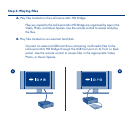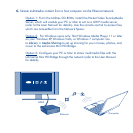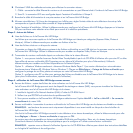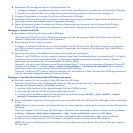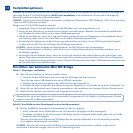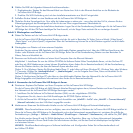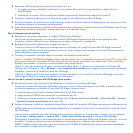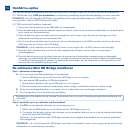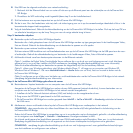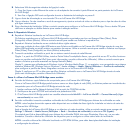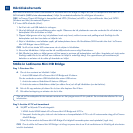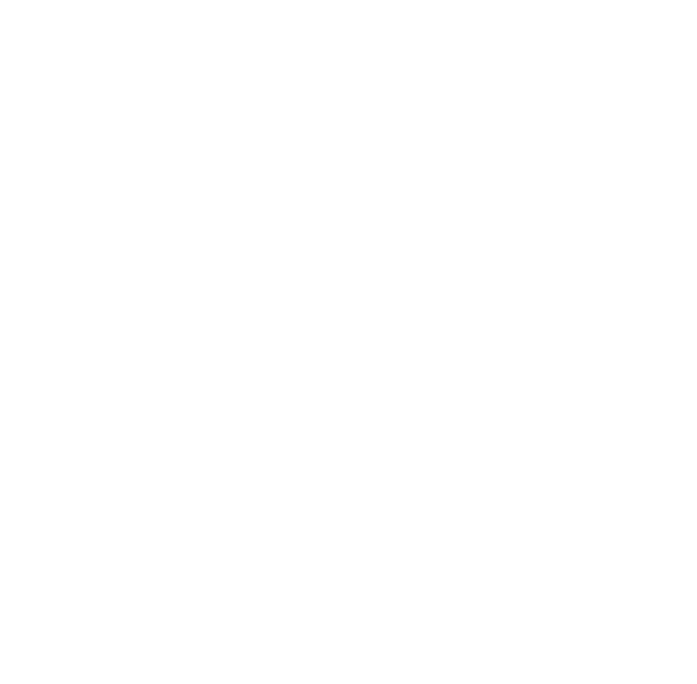
DE
Festplattenoptionen
Schließen Sie zunächst über einen der USB 2.0-Hostanschlüsse eine externe USB-Festplatte an die LaCinema Mini HD Bridge an,
oder legen Sie eine 2,5-Zoll-SATA-Festplatte (5400 U/min empfohlen) in das Gehäuse der LaCinema Mini HD Bridge ein.
Weitere Informationen finden Sie im Benutzerhandbuch
HINWEIS: Die LaCinema Mini HD Bridge ist kompatibel mit folgenden Dateisystemen: NTFS (Windows), HFS+ (ohne Journaling
- Mac) und FAT32 (Windows und Mac).
Einlegen einer 2,5-Zoll-SATA-Festplatte (optional):
1. Vergewissern Sie sich, dass das Netzkabel und das USB-Kabel nicht mehr angeschlossen sind.
2. Drehen Sie das Gehäuse um, so dass die Gumminoppen nach oben zeigen. Beachten Sie die beiden Kunststoffbänder
zum Abheben der unteren Platte von der oberen Gehäusekomponente.
3. Öffnen Sie das Gehäuse, indem Sie in jede Hand jeweils zwischen Daumen und Zeigefinger ein Kunststoffband nehmen
und vorsichtig ziehen, bis sich die untere Platte von der oberen Gehäusekomponente löst.
4. Schieben Sie die Festplatte mit der Beschriftung nach oben auf die untere Platte, bis der SATA-Anschluss der Festplatte
mit dem internen SATA-Port der LaCinema Mini HD Bridge verbunden ist.
HINWEIS: Achten Sie beim Einsetzen der Festplatte darauf, die WiFi-Antennen nicht zu beschädigen.
5. Fixieren Sie die Festplatte im Gehäuse, indem Sie die zwei im Lieferumfang enthaltenen Schrauben eindrehen, wie in
der Abbildung gezeigt.
6. Verschließen Sie das Gehäuse wieder, indem Sie zunächst die Anschlüsse der unteren Platte an den Ausschnitten in der
oberen Gehäusekomponente ausrichten und dann beide Teile vorsichtig zusammendrücken. Wenn Sie ein Klickgeräusch
hören, ist das Gehäuse korrekt geschlossen. Achten Sie beim Wiedereinsetzen der oberen Gehäusekomponente besonders
auf die Anschlüsse an der Geräterückseite.
Einrichten der LaCinema Mini HD Bridge
Schritt 1: Übertragen von Dateien
A. Wenn Sie eine Festplatte im Gehäuse installiert haben:
1. Verbinden Sie das USB-Kabel mit der LaCinema Mini HD Bridge und dem Computer.
Wenn Sie eine externe USB-Festplatte oder einen USB-Stick verwenden:
1. Schließen Sie die externe Festplatte an den USB-Anschluss des Computers an.
2. Schließen Sie (sofern erforderlich) das Netzteil der externen Festplatte an, und schalten Sie sie (sofern erforderlich ) ein.
B. Warten Sie, bis das Laufwerk beim Computer angemeldet ist, und transferieren bzw. kopieren Sie dann Dateien darauf.
C. Melden Sie das Laufwerk nach Abschluss des Vorgangs beim System ab.
Überprüfen Sie, ob auf der Website von LaCie eine aktuelle Firmwareversion für Ihr Produkt zur Verfügung steht. Weitere
Angaben finden Sie im Benutzerhandbuch.
Schritt 2: Anschließen an das Fernsehgerät und an das Heimnetzwerk
A. Wählen Sie EINE der folgenden Anschlussmethoden an das Fernsehgerät:
1. HDMI: Verbinden Sie ein HDMI-Kabel mit der LaCinema Mini HD Bridge und dem Fernsehgerät.
2. Composite: Verbinden Sie die LaCinema Mini HD Bridge über das Composite-Kabel (jeweils gelbe, rote und weiße
Stecker) mit dem Fernsehgerät.
Optional: Sie können die LaCinema Mini HD Bridge über ein optisches Audiokabel (nicht im Lieferumfang enthalten)
an ein digitales Heimkinosystem anschließen.
HINWEIS: Wenn Sie die LaCinema Mini HD Bridge in einer geschlossenen Konstruktion aufstellen, müssen Sie für
ausreichend Luftzirkulation sorgen, damit es nicht zu Überhitzung kommt.
B. Wählen Sie EINE der folgenden Netzwerk-Anschlussmethoden:
1. Drahtgebunden: Stecken Sie das Ethernet-Kabel vom Router bzw. Hub in den Ethernet-Anschluss an der Rückseite der
LaCinema Mini HD Bridge.
2. Drahtlos: Die WiFi-Verbindung wird mit dem Installationsassistenten aus Schritt E eingerichtet.
C. Schließen Sie das Netzteil an eine Steckdose und die LaCinema Mini HD Bridge an.
D. TSchalten Sie das Fernsehgerät ein. Nun sollte die Ladeanzeige zu sehen sein – wenn dies nicht der Fall ist, stimmen Sie das
Videoeingangssignal des Fernsehgeräts auf die Art des von Ihnen angeschlossenen Videokabels ab.
E. Folgen Sie den Anweisungen des Installations-Assistenten. Legen Sie mit der Fernbedienung Einstellungen für die LaCinema Mini
HD Bridge fest. Mit der OK-Taste bestätigen Sie Ihre Auswahl, mit der Stopp-Taste wechseln Sie zur vorherigen Auswahl.
Schritt 3: Wiedergeben von Dateien
A. Geben Sie Dateien auf der LaCinema Mini HD Bridge wieder.
Auf die LaCinema Mini HD Bridge kopierte Dateien sind der Art nach in Bereichen für Video, Foto und Musik („Video Space“,
„Photo Space“ und „Music Space“) angeordnet. Über die Fernbedienung können Sie auf die Dateien zugreifen und die Inhalte
wiedergeben.
B. Wiedergeben von Dateien auf einer externen Festplatte.
Verbinden Sie eine externe USB-Festplatte, auf der Multimedia-Dateien gespeichert sind, über den USB-Host-Anschluss an der
Vorder- oder Rückseite mit der LaCinema Mini HD Bridge. Rufen Sie mit der Fernbedienung Dateien aus den Bereichen für
Videos, Fotos und Musiktitel ab.
C. Streamen von Multimedia-Inhalten auf einem Host-Computer über das Ethernet-Netzwerk.
Möglichkeit 1: Installieren Sie von der Utilities CD-ROM die Software Packet Video TwonkyMedia Server, mit der Sie Ihren PC
oder Mac als UPnP-Medienserver nutzen können (Einzelheiten hierzu finden Sie im Benutzerhandbuch). Mit der Fernbedienung
können Sie Dateien abrufen, die über die Netzwork Space abrufbar sind.
Option 2: Nur Windows: Starten Sie Windows Media Player 11 oder höher auf Ihrem Windows XP-, Windows Vista- oder Windows
7- Computer. Wählen Sie „Medienbibliothek“ > „Medienfreigabe“, um die Freigabe Ihrer Filme, Fotos und Musiktitel für die
LaCinema Mini HD Bridge einzustellen.
Option 3: Konfigurieren Sie Ihren PC oder Mac so, dass Multimedia-Dateien über das Netzwerk für die LaCinema Mini HD
Bridge freigegeben sind (detaillierte Informationen dazu finden Sie im Benutzerhandbuch).
Schritt 4: Verwenden der LaCinema Mini HD Bridge als Server
A. Dateiserver: Kopieren Sie Dateien von Ihrem Computer auf die LaCinema Mini HD Bridge.
Da die LaCinema Mini HD Bridge als NAS (Network-Attached Storage) agieren kann, können Dateien von Ihrem Computer über
das Netzwerk auf die LaCinema Mini HD Bridge übertragen werden.
1. Installieren Sie die Software LaCie Network Assistant (LNA) von der mitgelieferten CD-ROM.
2. Vergewissern Sie sich, dass in den LNA-Einstellungen die IPCONF-Option aktiviert ist.
3. Auf die LaCinema Mini HD Bridge kann dann durch Auswählen von „MiniHD > LaCie“ oder „MiniHD > Connect Manually“
(Manuell verbinden) aus dem LNA-Menü zugegriffen werden.
B. Medienserver: Streamen Sie Multimedia-Inhalte von der LaCinema Mini HD Bridge auf Netzwerk-Mediaplayer.
HINWEIS: Diese Serverfunktionen sind nur verfügbar, wenn eine Festplatte im Gehäuse der LaCinema Mini HD Bridge installiert ist.
Wenn die LaCinema Mini HD Bridge an Ihr Fernsehgerät und an das Heimnetzwerk angeschlossen ist, navigieren Sie mithilfe der
Fernbedienung zu „Settings > Network > Media Servers“ (Einstellungen > Netzwerk > Medienserver), und wählen Sie „ON“ (EIN).
Ihre Inhalte werden überprüft und für DLNA-Mediaplayer wie die Playstation, Xbox usw. in Ihrem Heimnetzwerk freigegeben.
Im Benutzerhandbuch zu Ihrem Gerät finden Sie Informationen darüber, wie Sie das Gerät als Mediaplayer konfigurieren
und einsetzen können.
HINWEIS: Detaillierte Beschreibungen zur Software-Installation und -Konfiguration finden Sie im Benutzerhandbuch auf
der Utilities CD-ROM.